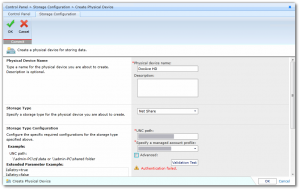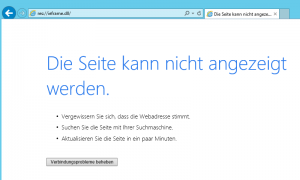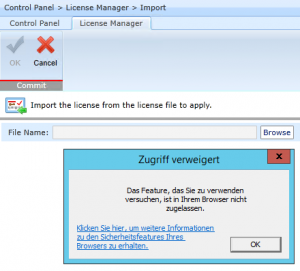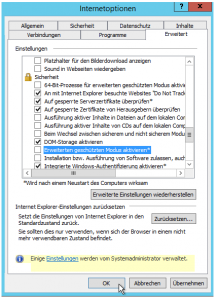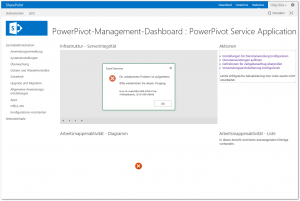Problem
PowerPivot: ADOMD.NET is not installed on a standalone WFE that is configured for central admin
Diese Fehlermeldung wird im Health Analyzer auf den Systemen angezeigt, die auf Englisch installiert wurden.
PowerPivot: ADOMD.NET ist nicht auf einem eigenständigen, für die Zentraladministration konfigurierten WFE installiert
Diese Fehlermeldung wird im Health Analyzer auf den Systemen angezeigt, die auf Deutsch installiert wurden.
Details
Beschreibung
Folgende Meldungen werden in das ULS Log geschrieben und werden in der Ereignisanzeige (Event Viewer) und in der Integritätsanalyse (Health Analyzer) angezeigt.
ULS Log
The SharePoint Health Analyzer detected a condition requiring your attention. PowerPivot: ADOMD.NET ist nicht auf einem eigenständigen, für die Zentraladministration konfigurierten WFE installiert. ADOMD.NET ist nicht auf einem eigenständigen, für die Zentraladministration konfigurierten WFE installiert. Installieren Sie ADOMD.NET auf einem eigenständigen WFE, der für die Zentraladministration konfiguriert ist. Weitere Informationen über diese Regel finden Sie unter ‚http://go.microsoft.com/fwlink/?LinkID=314064‘.
Event Viewer
Die SharePoint-Integritätsanalyse hat einen Zustand erkannt, der Ihr Eingreifen erfordert. PowerPivot: ADOMD.NET ist nicht auf einem eigenständigen, für die Zentraladministration konfigurierten WFE installiert.
ADOMD.NET ist nicht auf einem eigenständigen, für die Zentraladministration konfigurierten WFE installiert.
Installieren Sie ADOMD.NET auf einem eigenständigen WFE, der für die Zentraladministration konfiguriert ist. Weitere Informationen über diese Regel finden Sie unter ‚http://go.microsoft.com/fwlink/?LinkID=314064‘.
Health Analyzer
PowerPivot: ADOMD.NET ist nicht auf einem eigenständigen, für die Zentraladministration konfigurierten WFE installiert.
ID: 2138 – PowerPivot: ADOMD.NET ist nicht auf einem eigenständigen, für die Zentraladministration konfigurierten WFE installiert weiterlesen